win10系统电脑如何使用注册表编辑器
发布时间:2018-08-13 16:52:39 浏览数: 小编:jiaxiang
win10 精简版作为微软最后发布一个操作系统,其为用户带来更优越的体验感,也新添很多新的操作功能,同时也隐藏一些旧的功能,新用户使用win10系统可能还不会太习惯,接下来由我为大家分享一个在win10系统上如何使用注册表编辑器的操作方法吧。
推荐系统:win10 64位专业版

现在弹出的就是电脑的“注册表”了。
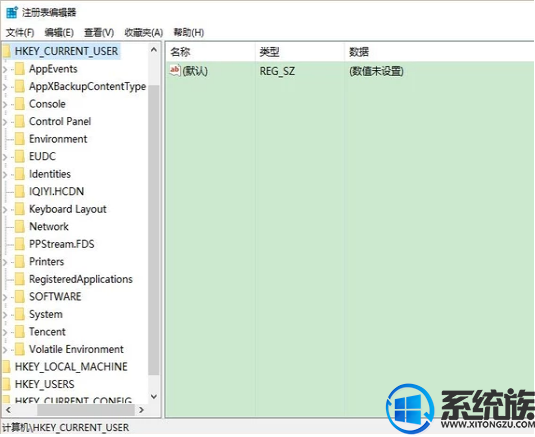
方法2
推荐系统:win10 64位专业版
同时按下组合键win+R,打开“运行”对话框,在打开的运行对话框中输入regedit,按“确定”。

现在弹出的就是电脑的“注册表”了。
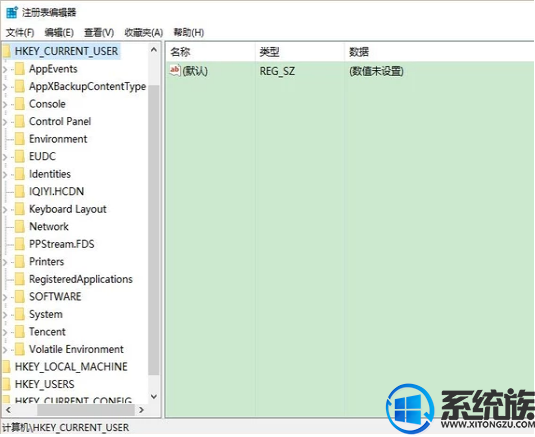
方法2
在开始的搜索框中输入regedit,自动匹配regedit运行命令,按回车键即可进入注册表。
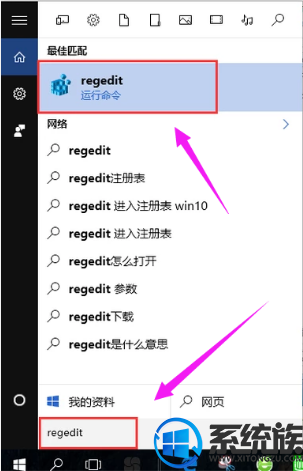
在win10系统使用注册表编辑器的操作步骤就介绍到这里了,大家学会了吗,想要了解更多我们win10资讯请关注系统族。



















